目录
1.1.3 创建存放etcd配置文件,命令文件,证书的目录,并启动etcd服务
1.1.4 把 etcd 相关证书文件、命令文件和服务管理文件全部拷贝到另外两个etcd集群节点
1.4 安装并启动 controller-manager 服务
2.2 在master01节点上操作,再拷贝相关文件到node节点
2.3 在 node 节点上操作,启动 kubelet 服务
一、环境部署

如果想部署k8s集群的多 master 高可用架构可参考:
http://t.csdnimg.cn/tIkDc| 服务器 | 主机名 | IP地址 | 主要软件 |
|---|---|---|---|
| k8s集群 master01 节点 (etcd集群节点1) | master01 | 172.16.12.10 | kube-apiserver、kube-controller-manager、kube-scheduler、etcd |
| k8s集群 node01 节点 (etcd集群节点2) | node01 | 172.16.12.11 | kubelet、kube-proxy docker、etcd |
| k8s集群 node02 节点 (etcd集群节点3) | node02 | 172.16.12.12 | kubelet、kube-proxy docker、etcd |
(1)所有设备关闭防火墙,清空iptables规则
systemctl disable --now firewalld
iptables -F && iptables -t nat -F && iptables -t mangle -F && iptables -X(2)所有设备关闭selinux
setenforce 0 #临时关闭
sed -i 's/enforcing/disabled/' /etc/selinux/config #永久关闭(3)所有设备关闭swap
swapoff -a #临时关闭
sed -ri 's/.*swap.*/#&/' /etc/fstab #永久关闭(4)修改所有设备的主机名
[root@localhost ~]#hostnamectl set-hostname master01
[root@localhost ~]#bash
[root@localhost ~]#hostnamectl set-hostname node01
[root@localhost ~]#bash
[root@localhost ~]#hostnamectl set-hostname node02
[root@localhost ~]#bash(5)所有设备修改本地的hosts文件
cat >> /etc/hosts << EOF
172.16.12.10 master01
172.16.12.11 node01
172.16.12.12 node02
EOF(7)所有设备调整内核参数
cat > /etc/sysctl.d/k8s.conf << EOF
#开启网桥模式,可将网桥的流量传递给iptables链
net.bridge.bridge-nf-call-ip6tables = 1
net.bridge.bridge-nf-call-iptables = 1
#关闭ipv6协议
net.ipv6.conf.all.disable_ipv6=1
net.ipv4.ip_forward=1
EOFsysctl --system #重新加载系统的配置参数(8)所有设备实现时间同步
yum install ntpdate -y
ntpdate time.windows.com二、部署 docker引擎
在所有k8s集群的 node 节点中部署 docker引擎
yum install -y yum-utils device-mapper-persistent-data lvm2
#需要在安装docker前,安装好这些依赖包
yum-config-manager --add-repo https://mirrors.aliyun.com/docker-ce/linux/centos/docker-ce.repo
#添加 Docker CE 的软件源,这个软件源位于阿里云镜像站点。这样做是为了从阿里云镜像站点下载 Docker CE 软件包,加快下载速度
yum install -y docker-ce docker-ce-cli containerd.io
#用于安装 Docker CE 及其相关组件,包括 Docker CE、Docker CE CLI 和 containerd.io
systemctl enable --now docker.service
#开启docker,并设置开机自启动
systemctl status docker.service
#查看当前docker是否启动成功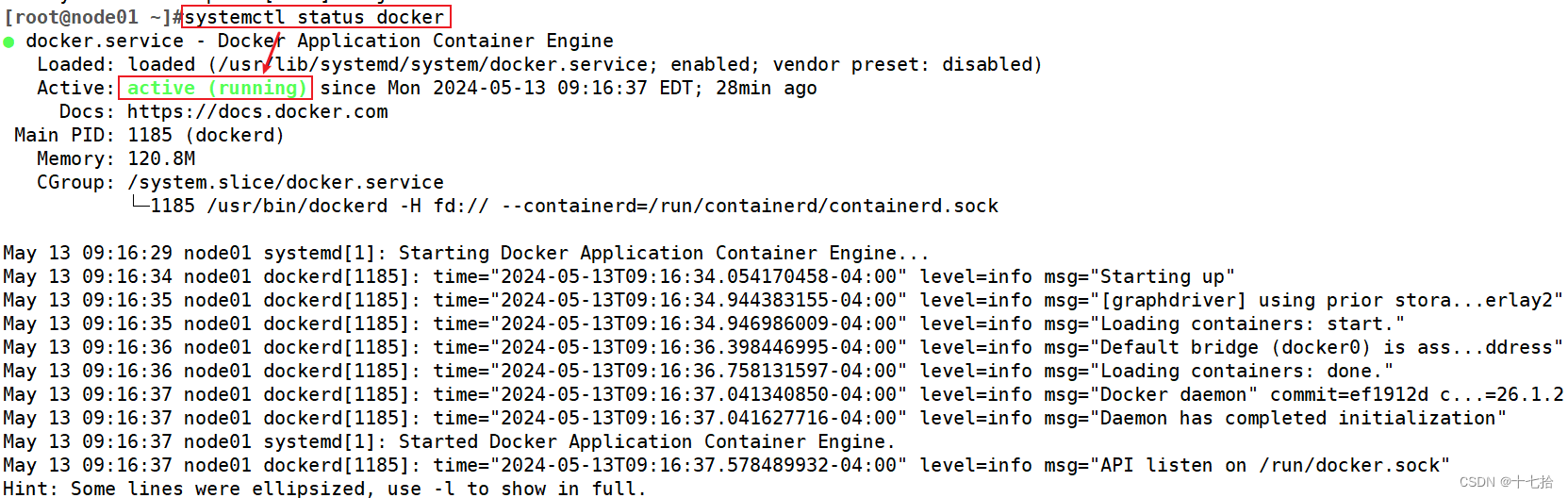

三、部署 etcd 集群
- etcd是CoreOS团队于2013年6月发起的开源项目,它的目标是构建一个高可用的分布式键值(key-value)数据库。etcd内部采用raft协议作为一致性算法,etcd是go语言编写的。
- etcd 作为服务发现系统,有以下的特点:
① 简单:安装配置简单,而且提供了HTTP API进行交互,使用也很简单
② 安全:支持SSL证书验证
③ 快速:单实例支持每秒2k+读操作
④ 可靠:采用raft算法,实现分布式系统数据的可用性和一致性
- etcd 目前默认使用2379端口提供HTTP API服务, 2380端口和peer通信(这两个端口已经被IANA(互联网数字分配机构)官方预留给etcd)。 即etcd默认使用2379端口对外为客户端提供通讯,使用端口2380来进行服务器间内部通讯
- etcd 在生产环境中一般推荐集群方式部署。由于etcd 的leader选举机制,要求至少为3台或以上的奇数台
1、准备签发证书环境
CFSSL 是 CloudFlare 公司开源的一款 PKI/TLS 工具。 CFSSL 包含一个命令行工具和一个用于签名、验证和捆绑 TLS 证书的 HTTP API 服务。使用Go语言编写。
CFSSL 使用配置文件生成证书,因此自签之前,需要生成它识别的 json 格式的配置文件,CFSSL 提供了方便的命令行生成配置文件。
CFSSL 用来为 etcd 提供 TLS 证书,它支持签三种类型的证书:
① client 证书,服务端连接客户端时携带的证书,用于客户端验证服务端身份,如 kube-apiserver 访问 etcd;
② server 证书,客户端连接服务端时携带的证书,用于服务端验证客户端身份,如 etcd 对外提供服务;
③ peer 证书,相互之间连接时使用的证书,如 etcd 节点之间进行验证和通信。
方便起见,这里本次全部都使用同一套证书认证。
1.1 master01服务器配置
在 master01 节点上操作
1.1.1 准备cfssl证书生成工具
#准备cfssl证书生成工具
[root@master01 ~]#wget https://pkg.cfssl.org/R1.2/cfssl_linux-amd64 -O /usr/local/bin/cfssl
#cfssl:证书签发的工具命令
[root@master01 ~]#wget https://pkg.cfssl.org/R1.2/cfssljson_linux-amd64 -O /usr/local/bin/cfssljson
#cfssljson:将 cfssl 生成的证书(json格式)变为文件承载式证书
[root@master01 ~]#wget https://pkg.cfssl.org/R1.2/cfssl-certinfo_linux-amd64 -O /usr/local/bin/cfssl-certinfo[root@master01 ~]#chmod +x /usr/local/bin/cfssl* #给所有证书签发工具,添加执行权限
#cfssl-certinfo:验证证书的信息
cfssl-certinfo -cert <证书名称> #可查看证书的信息1.1.2 生成Etcd证书
(1)执行 etcd-cert.sh 脚本,生成 Etcd 证书
[root@master01 ~]#mkdir /opt/k8s
[root@master01 k8s]#cd /opt/k8s/
#上传 etcd-cert.sh 和 etcd.sh 到 /opt/k8s/ 目录中
#添加执行权限
[root@master01 k8s]#chmod +x etcd-cert.sh etcd.sh
#创建用于生成CA证书、etcd 服务器证书以及私钥的目录
[root@master01 k8s]#mkdir /opt/k8s/etcd-cert
[root@master01 k8s]#mv etcd-cert.sh etcd-cert/
[root@master01 k8s]#cd /opt/k8s/etcd-cert/#查看 etcd-cert.sh 脚本生效的配置
[root@master01 etcd-cert]#egrep -v "^#|^$" etcd-cert.sh
cat > ca-config.json <<EOF
{
"signing": {
"default": {
"expiry": "87600h"
},
"profiles": {
"www": {
"expiry": "87600h",
"usages": [
"signing",
"key encipherment",
"server auth",
"client auth"
]
}
}
}
}
EOF
cat > ca-csr.json <<EOF
{
"CN": "etcd",
"key": {
"algo": "rsa",
"size": 2048
},
"names": [
{
"C": "CN",
"L": "Beijing",
"ST": "Beijing"
}
]
}
EOF
cfssl gencert -initca ca-csr.json | cfssljson -bare ca
cat > server-csr.json <<EOF
{
"CN": "etcd",
"hosts": [
"172.16.12.10",
"172.16.12.11",
"172.16.12.12"
],
"key": {
"algo": "rsa",
"size": 2048
},
"names": [
{
"C": "CN",
"L": "BeiJing",
"ST": "BeiJing"
}
]
}
EOF
cfssl gencert -ca=ca.pem -ca-key=ca-key.pem -config=ca-config.json -profile=www server-csr.json | cfssljson -bare server
[root@master01 etcd-cert]#./etcd-cert.sh
#执行脚本,生成CA证书、etcd 服务器证书以及私钥
[root@master01 etcd-cert]#ls
ca-config.json ca-csr.json ca.pem server.csr server-key.pem
ca.csr ca-key.pem etcd-cert.sh server-csr.json server.pem![]()
1.1.3 创建存放etcd配置文件,命令文件,证书的目录,并启动etcd服务
(1)上传或下载 etcd-v3.4.9-linux-amd64.tar.gz 到 /opt/k8s 目录中
#上传或下载 etcd-v3.4.9-linux-amd64.tar.gz 到 /opt/k8s 目录中,启动etcd服务
[root@master01 etcd-cert]#cd /opt/k8s/
[root@master01 k8s]#https://github.com/etcd-io/etcd/releases/download/v3.4.9/etcd-v3.4.9-linux-amd64.tar.gz
[root@master01 k8s]#tar xf etcd-v3.4.9-linux-amd64.tar.gz #解压
[root@master01 k8s]#ls etcd-v3.4.9-linux-amd64
Documentation etcd etcdctl README-etcdctl.md README.md READMEv2-etcdctl.md
#etcd就是 etcd 服务的启动命令,后面可跟各种启动参数
#etcdctl主要为etcd 服务提供了命令行操作![]()
| 文件/目录 | 说明 |
|---|---|
Documentation | 这个文件夹通常包含了关于软件包或项目的详细文档,其中包括安装说明、用户手册、API 文档等 |
etcd | 这个文件夹是关于 etcd 这个分布式键值存储系统的文档,其中包括了该系统的介绍、使用说明、配置指南等 |
etcdctl | 是 etcd 的命令行工具,用于与 etcd 服务进行交互 |
| README-etcdctl.md | 关于这个命令行工具etcdctl的说明文件,包括了使用方法、命令选项、示例等 |
| README.md | 通常是项目的简介和概述,可以包含项目的基本信息、安装说明、使用方法等 |
| READMEv2-etcdctl.md | 通常用于描述关于 etcdctl 工具的使用说明或指南 |
(2)创建存放 etcd 配置文件,命令文件,证书的目录
#创建存放 etcd 配置文件,命令文件,证书的目录
[root@master01 k8s]#mkdir -p /opt/etcd/{cfg,bin,ssl}
[root@master01 k8s]#cd /opt/k8s/etcd-v3.4.9-linux-amd64/
[root@master01 etcd-v3.4.9-linux-amd64]#mv etcd etcdctl /opt/etcd/bin/
[root@master01 etcd-v3.4.9-linux-amd64]#cp /opt/k8s/etcd-cert/*.pem /opt/etcd/ssl/
#查看 etcd.sh 脚本生效的配置
[root@master01 etcd-v3.4.9-linux-amd64]#cd /opt/k8s/
[root@master01 k8s]#egrep -v "^#|^$" etcd.sh
ETCD_NAME=$1
ETCD_IP=$2
ETCD_CLUSTER=$3
WORK_DIR=/opt/etcd
cat > $WORK_DIR/cfg/etcd <<EOF
ETCD_NAME="${ETCD_NAME}"
ETCD_DATA_DIR="/var/lib/etcd/default.etcd"
ETCD_LISTEN_PEER_URLS="https://${ETCD_IP}:2380"
ETCD_LISTEN_CLIENT_URLS="https://${ETCD_IP}:2379"
ETCD_INITIAL_ADVERTISE_PEER_URLS="https://${ETCD_IP}:2380"
ETCD_ADVERTISE_CLIENT_URLS="https://${ETCD_IP}:2379"
ETCD_INITIAL_CLUSTER="etcd01=https://${ETCD_IP}:2380,${ETCD_CLUSTER}"
ETCD_INITIAL_CLUSTER_TOKEN="etcd-cluster"
ETCD_INITIAL_CLUSTER_STATE="new"
EOF
cat > /usr/lib/systemd/system/etcd.service <<EOF
[Unit]
Description=Etcd Server
After=network.target
After=network-online.target
Wants=network-online.target
[Service]
Type=notify
EnvironmentFile=${WORK_DIR}/cfg/etcd
ExecStart=${WORK_DIR}/bin/etcd \
--cert-file=${WORK_DIR}/ssl/server.pem \
--key-file=${WORK_DIR}/ssl/server-key.pem \
--trusted-ca-file=${WORK_DIR}/ssl/ca.pem \
--peer-cert-file=${WORK_DIR}/ssl/server.pem \
--peer-key-file=${WORK_DIR}/ssl/server-key.pem \
--peer-trusted-ca-file=${WORK_DIR}/ssl/ca.pem \
--logger=zap \
--enable-v2
Restart=on-failure
LimitNOFILE=65536
[Install]
WantedBy=multi-user.target
EOF
systemctl daemon-reload
systemctl enable etcd
systemctl restart etcd(3)启动 etcd 服务
[root@master01 k8s]#./etcd.sh etcd01 172.16.12.10 etcd02=https://172.16.12.11:2380,etcd03=https://172.16.12.12:2380
#进入卡住状态等待其他节点加入,这里需要三台etcd服务同时启动,如果只启动其中一台后,服务会卡在那里,直到集群中所有etcd节点都已启动,可忽略这个情况
#可另外打开一个窗口查看etcd进程是否正常
[root@master01 ~]#ps -ef | grep etcd
1.1.4 把 etcd 相关证书文件、命令文件和服务管理文件全部拷贝到另外两个etcd集群节点
[root@master01 ~]#scp -r /opt/etcd/ root@172.16.12.11:/opt/
[root@master01 ~]#scp -r /opt/etcd/ root@172.16.12.12:/opt/
[root@master01 ~]#scp /usr/lib/systemd/system/etcd.service root@172.16.12.11:/usr/lib/systemd/system/
[root@master01 ~]#scp /usr/lib/systemd/system/etcd.service root@172.16.12.12:/usr/lib/systemd/system/1.2 node01服务器配置
在 node01 节点上操作
1.2.1 修改 etcd 配置文件
[root@node01 ~]#vim /opt/etcd/cfg/etcd
#[Member]
ETCD_NAME="etcd02" #修改etcd集群名为etcd02
ETCD_DATA_DIR="/var/lib/etcd/default.etcd"
ETCD_LISTEN_PEER_URLS="https://172.16.12.11:2380" #修改成node01本机的IP地址
ETCD_LISTEN_CLIENT_URLS="https://172.16.12.11:2379" #修改成node01本机的IP地址
#[Clustering]
ETCD_INITIAL_ADVERTISE_PEER_URLS="https://172.16.12.11:2380" #修改成node01本机的IP地址
ETCD_ADVERTISE_CLIENT_URLS="https://172.16.12.11:2379" #修改成node01本机的IP地址
ETCD_INITIAL_CLUSTER="etcd01=https://172.16.12.10:2380,etcd02=https://172.16.12.11:2380,etcd03=https://172.16.12.12:2380"
ETCD_INITIAL_CLUSTER_TOKEN="etcd-cluster"
ETCD_INITIAL_CLUSTER_STATE="new"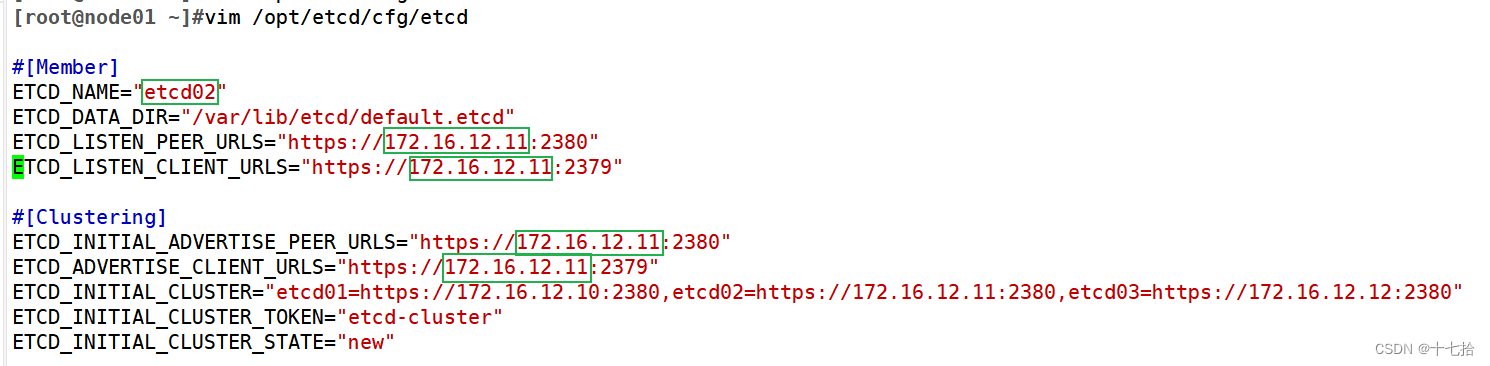
1.2.2 启动 etcd 服务
#启动etcd服务
[root@node01 ~]#systemctl enable --now etcd
#systemctl在enable、disable、mask子命令里面增加了--now选项,可以激活同时启动服务,激活同时停止服务等
[root@node01 ~]#systemctl status etcd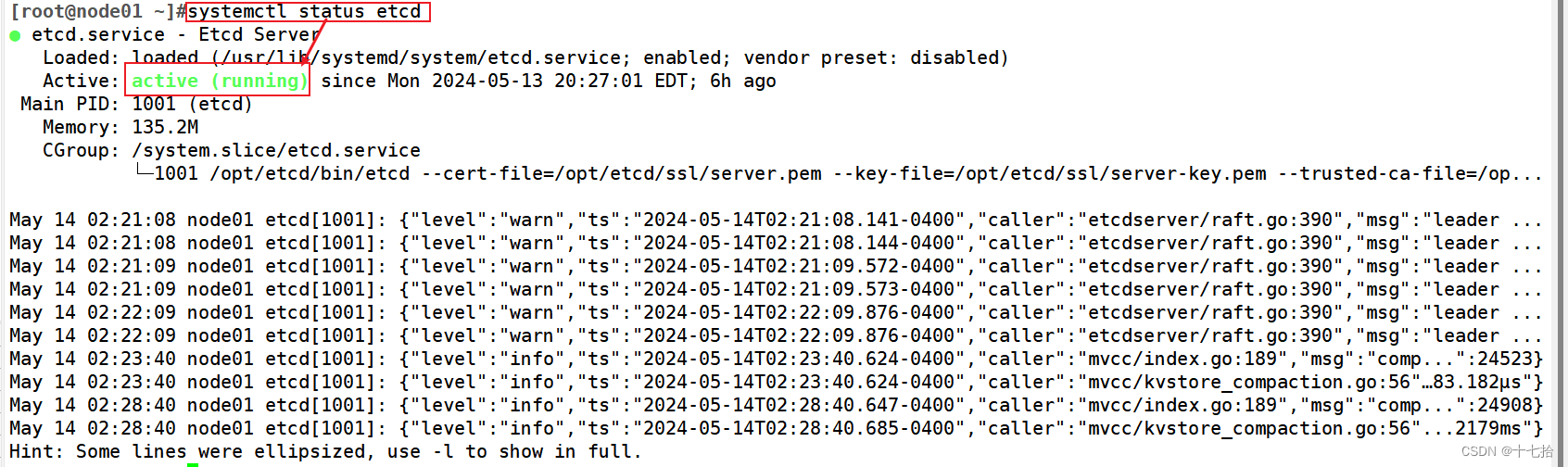
1.3 node02服务器配置
在 node02 节点上操作
1.3.1 修改 etcd 配置文件
[root@node02 ~]#vim /opt/etcd/cfg/etcd
#[Member]
ETCD_NAME="etcd03" #修改etcd集群名为etcd03
ETCD_DATA_DIR="/var/lib/etcd/default.etcd"
ETCD_LISTEN_PEER_URLS="https://172.16.12.12:2380" #修改成node02本机的IP地址
ETCD_LISTEN_CLIENT_URLS="https://172.16.12.12:2379" #修改成node02本机的IP地址
#[Clustering]
ETCD_INITIAL_ADVERTISE_PEER_URLS="https://172.16.12.12:2380" #修改成node02本机的IP地址
ETCD_ADVERTISE_CLIENT_URLS="https://172.16.12.12:2379" #修改成node02本机的IP地址
ETCD_INITIAL_CLUSTER="etcd01=https://172.16.12.10:2380,etcd02=https://172.16.12.11:2380,etcd03=https://172.16.12.12:2380"
ETCD_INITIAL_CLUSTER_TOKEN="etcd-cluster"
ETCD_INITIAL_CLUSTER_STATE="new"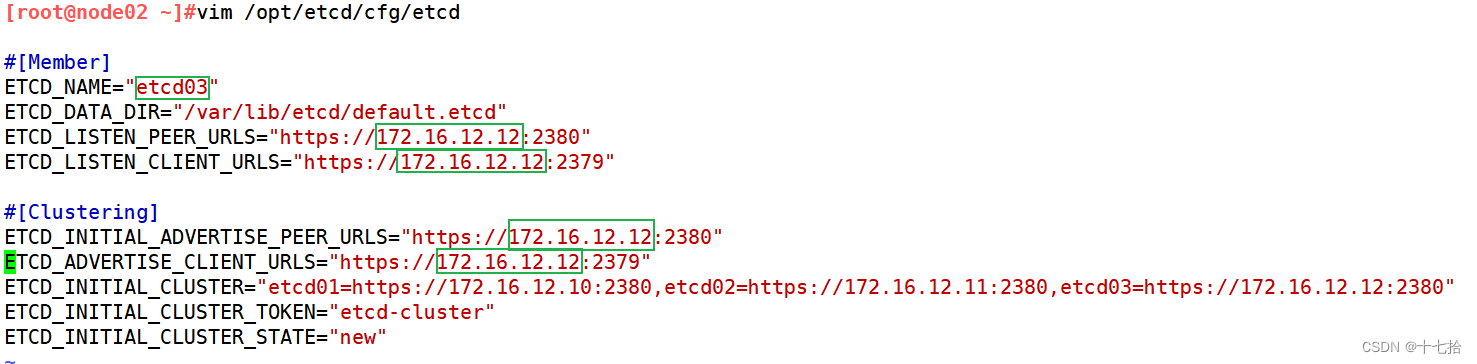
1.3.2 启动 etcd 服务
#启动etcd服务
[root@node02 ~]#systemctl enable --now etcd
#systemctl在enable、disable、mask子命令里面增加了--now选项,可以激活同时启动服务,激活同时停止服务等
[root@node02 ~]#systemctl status etcd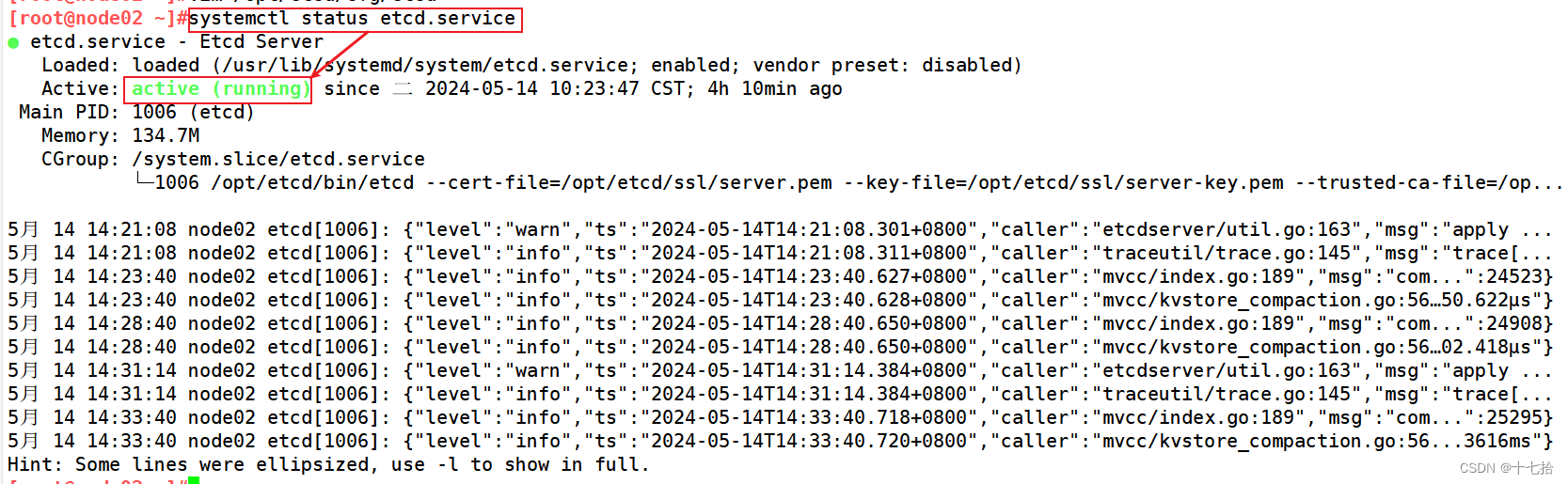
1.3 查看 etcd 集群状态
随便一个 etcd 集群的节点上都可以查看
#使用 etcdctl 工具连接到指定的 etcd 集群节点,检查它们的健康状态,并以表格形式输出结果。这对于监视 etcd 集群的健康状态以及故障排除非常有用
ETCDCTL_API=3 /opt/etcd/bin/etcdctl --cacert=/opt/etcd/ssl/ca.pem --cert=/opt/etcd/ssl/server.pem --key=/opt/etcd/ssl/server-key.pem --endpoints="https://172.16.12.10:2379,https://172.16.12.11:2379,https://172.16.12.12:2379" endpoint health --write-out=table
####################################解释#################################################
#ETCDCTL_API=3: 这里设置了 etcdctl 的 API 版本为 3
#/opt/etcd/bin/etcdctl: 这是要执行的 etcdctl 命令的路径
#--cacert=/opt/etcd/ssl/ca.pem: 指定用于验证 etcd 证书的根 CA 证书文件路径
#--cert=/opt/etcd/ssl/server.pem: 指定用于验证客户端证书的证书文件路径
#--key=/opt/etcd/ssl/server-key.pem: 指定用于验证客户端证书的私钥文件路径
#--endpoints="https://172.16.12.10:2379,https://172.16.12.11:2379,https://172.16.12.12:2379": 指定要连接的 etcd 集群节点的地址列表
#endpoint health: 这个部分表示要检查 etcd 集群节点的健康状态
#--write-out=table: 这个选项指定输出格式为表格形式,以便更易于阅读和理解输出结果
----------------------------------------------------------------------------------------
#--cert-file:识别HTTPS端使用SSL证书文件
#--key-file:使用此SSL密钥文件标识HTTPS客户端
#--ca-file:使用此CA证书验证启用https的服务器的证书
#--endpoints:集群中以逗号分隔的机器地址列表
#cluster-health:检查etcd集群的运行状况
----------------------------------------------------------------------------------------

#使用 etcdctl 工具连接到指定的 etcd 集群节点,获取它们的状态信息,并以表格形式输出结果
#这可以帮助了解每个节点的状态,包括是否处于活动状态、是否有故障等。这对于监视 etcd 集群的整体健康状态非常有用
ETCDCTL_API=3 /opt/etcd/bin/etcdctl --cacert=/opt/etcd/ssl/ca.pem --cert=/opt/etcd/ssl/server.pem --key=/opt/etcd/ssl/server-key.pem --endpoints="https://172.16.12.10:2379,https://172.16.12.11:2379,https://172.16.12.12:2379" endpoint status --write-out=table
####################################解释#################################################
#ETCDCTL_API=3: 这里设置了 etcdctl 的 API 版本为 3
#/opt/etcd/bin/etcdctl: 这是要执行的 etcdctl 命令的路径
#--cacert=/opt/etcd/ssl/ca.pem: 指定用于验证 etcd 证书的根 CA 证书文件路径
#--cert=/opt/etcd/ssl/server.pem: 指定用于验证客户端证书的证书文件路径
#--key=/opt/etcd/ssl/server-key.pem: 指定用于验证客户端证书的私钥文件路径
#--endpoints="https://172.16.12.10:2379,https://172.16.12.11:2379,https://172.16.12.12:2379": 指定要连接的 etcd 集群节点的地址列表
#endpoint status: 这个部分表示要获取 etcd 集群节点的状态信息
#--write-out=table: 这个选项指定输出格式为表格形式,以便更易于阅读和理解输出结果
#使用 etcdctl 工具连接到指定的 etcd 集群节点,列出它们的成员信息,并以表格形式输出结果
ETCDCTL_API=3 /opt/etcd/bin/etcdctl --cacert=/opt/etcd/ssl/ca.pem --cert=/opt/etcd/ssl/server.pem --key=/opt/etcd/ssl/server-key.pem --endpoints="https://172.16.12.10:2379,https://172.16.12.11:2379,https://192.168.10.19:2379" --write-out=table member list
####################################解释#################################################
#ETCDCTL_API=3: 这里设置了 etcdctl 的 API 版本为 3
#/opt/etcd/bin/etcdctl: 这是要执行的 etcdctl 命令的路径
#--cacert=/opt/etcd/ssl/ca.pem: 指定用于验证 etcd 证书的根 CA 证书文件路径
#--cert=/opt/etcd/ssl/server.pem: 指定用于验证客户端证书的证书文件路径
#--key=/opt/etcd/ssl/server-key.pem: 指定用于验证客户端证书的私钥文件路径
#--endpoints="https://172.16.12.10:2379,https://172.16.12.11:2379,https://192.168.10.19:2379": 指定要连接的 etcd 集群节点的地址列表,其中最后一个地址应该是一个错误的地址
#--write-out=table: 这个选项指定输出格式为表格形式,以便更易于阅读和理解输出结果
#member list: 这个部分表示要列出 etcd 集群的成员信息
四、部署 k8s 集群
1、部署 Master01 服务器相关组件
在 master01 节点上操作
1.1 生成签发证书
(1)上传 master.zip 和 k8s-cert.sh 到 /opt/k8s 目录中
master.zip(admin.sh、apiserver.sh、controller-manager.sh、scheduler.sh) 和 k8s-cert.sh 没有,可直接编写,下面都有提供相应的脚本内容,但执行前不要忘记添加执行权限
#上传 master.zip 和 k8s-cert.sh 到 /opt/k8s 目录中,解压 master.zip 压缩包
[root@master01 ~]#cd /opt/k8s/
[root@master01 k8s]#unzip master.zip
[root@master01 k8s]#chmod +x *.sh
#master.zip压缩包里有:admin.sh apiserver.sh controller-manager.sh scheduler.sh(2)创建 k8s 工作目录和用于生成CA证书、相关组件的证书和私钥的目录
#创建kubernetes工作目录
[root@master01 k8s]#mkdir -p /opt/kubernetes/{bin,cfg,ssl,logs}
#创建用于生成CA证书、相关组件的证书和私钥的目录
[root@master01 k8s]#mkdir /opt/k8s/k8s-cert
[root@master01 k8s]#mv /opt/k8s/k8s-cert.sh /opt/k8s/k8s-cert(3)查看并修改签发证书脚本
[root@master01 k8s]#cd /opt/k8s/k8s-cert/
#查看 k8s-cert.sh 脚本生效的配置
[root@master01 k8s-cert]#egrep -v "^#|^$" k8s-cert.sh
cat > ca-config.json <<EOF
{
"signing": {
"default": {
"expiry": "87600h"
},
"profiles": {
"kubernetes": {
"expiry": "87600h",
"usages": [
"signing",
"key encipherment",
"server auth",
"client auth"
]
}
}
}
}
EOF
cat > ca-csr.json <<EOF
{
"CN": "kubernetes",
"key": {
"algo": "rsa",
"size": 2048
},
"names": [
{
"C": "CN",
"L": "Beijing",
"ST": "Beijing",
"O": "k8s",
"OU": "System"
}
]
}
EOF
cfssl gencert -initca ca-csr.json | cfssljson -bare ca -
cat > apiserver-csr.json <<EOF
{
"CN": "kubernetes",
"hosts": [
"10.0.0.1",
"127.0.0.1",
"172.16.12.10",
"172.16.12.13",
"172.16.12.100",
"172.16.12.15",
"172.16.12.16",
"kubernetes",
"kubernetes.default",
"kubernetes.default.svc",
"kubernetes.default.svc.cluster",
"kubernetes.default.svc.cluster.local"
],
"key": {
"algo": "rsa",
"size": 2048
},
"names": [
{
"C": "CN",
"L": "BeiJing",
"ST": "BeiJing",
"O": "k8s",
"OU": "System"
}
]
}
EOF
cfssl gencert -ca=ca.pem -ca-key=ca-key.pem -config=ca-config.json -profile=kubernetes apiserver-csr.json | cfssljson -bare apiserver
cat > admin-csr.json <<EOF
{
"CN": "admin",
"hosts": [],
"key": {
"algo": "rsa",
"size": 2048
},
"names": [
{
"C": "CN",
"L": "BeiJing",
"ST": "BeiJing",
"O": "system:masters",
"OU": "System"
}
]
}
EOF
cfssl gencert -ca=ca.pem -ca-key=ca-key.pem -config=ca-config.json -profile=kubernetes admin-csr.json | cfssljson -bare admin
cat > kube-proxy-csr.json <<EOF
{
"CN": "system:kube-proxy",
"hosts": [],
"key": {
"algo": "rsa",
"size": 2048
},
"names": [
{
"C": "CN",
"L": "BeiJing",
"ST": "BeiJing",
"O": "k8s",
"OU": "System"
}
]
}
EOF
cfssl gencert -ca=ca.pem -ca-key=ca-key.pem -config=ca-config.json -profile=kubernetes kube-proxy-csr.json | cfssljson -bare kube-proxy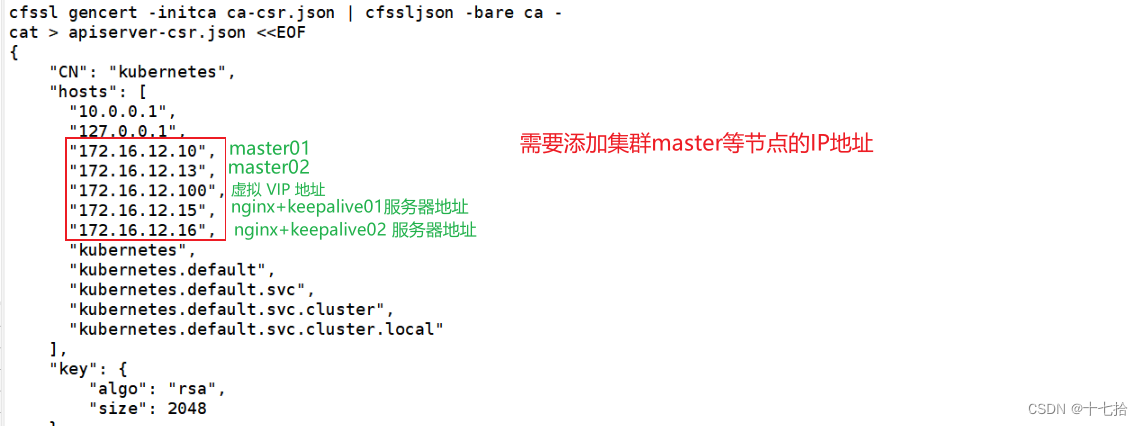
(4) 生成签发证书
[root@master01 k8s-cert]#./k8s-cert.sh #生成CA证书、相关组件的证书和私钥
[root@master01 k8s-cert]#ls *pem
admin-key.pem apiserver-key.pem ca-key.pem kube-proxy-key.pem
admin.pem apiserver.pem ca.pem kube-proxy.pem(5)复制CA证书、apiserver相关证书和私钥到 kubernetes工作目录的 ssl 子目录中
#复制CA证书、apiserver相关证书和私钥到 kubernetes工作目录的 ssl 子目录中
[root@master01 k8s-cert]#cp ca*pem apiserver*pem /opt/kubernetes/ssl/1.2 安装并启动 apiserver 服务
(1)上传 kubernetes-server-linux-amd64.tar.gz 到 /opt/k8s/ 目录中,并解压
#上传 kubernetes-server-linux-amd64.tar.gz 到 /opt/k8s/ 目录中,解压 kubernetes 压缩包
#下载地址:https://github.com/kubernetes/kubernetes/blob/release-1.20/CHANGELOG/CHANGELOG-1.20.md
#注:打开链接你会发现里面有很多包,下载一个server包就够了,包含了 Master 和 Worker Node 二进制文件
[root@master01 ~]#cd /opt/k8s/ #在此路径上传kubernetes-server-linux-amd64.tar.gz
[root@master01 k8s]#tar xf kubernetes-server-linux-amd64.tar.gz(2)复制master组件的关键命令文件到 kubernetes工作目录的 bin 子目录中
#复制master组件的关键命令文件到 kubernetes工作目录的 bin 子目录中
[root@master01 k8s]#cd /opt/k8s/kubernetes/server/bin
[root@master01 bin]#cp kube-apiserver kubectl kube-controller-manager kube-scheduler /opt/kubernetes/bin/
[root@master01 bin]#ln -s /opt/kubernetes/bin/* /usr/local/bin/(3)创建 bootstrap token 认证文件,apiserver 启动时会调用
#创建 bootstrap token 认证文件,apiserver 启动时会调用,然后就相当于在集群内创建了一个这个用户,接下来就可以用 RBAC 给他授权
[root@master01 bin]#cd /opt/k8s/
[root@master01 k8s]#vim token.sh
#!/bin/bash
#获取随机数前16个字节内容,以十六进制格式输出,并删除其中空格
BOOTSTRAP_TOKEN=$(head -c 16 /dev/urandom | od -An -t x | tr -d ' ')
#生成 token.csv 文件,按照 Token序列号,用户名,UID,用户组 的格式生成
cat > /opt/kubernetes/cfg/token.csv <<EOF
${BOOTSTRAP_TOKEN},kubelet-bootstrap,10001,"system:kubelet-bootstrap"
EOF
[root@master01 k8s]#chmod +x token.sh
[root@master01 k8s]#./token.sh#执行完 token.sh 脚本后,可查看生成的token.csv认证文件
[root@master01 k8s]#cat /opt/kubernetes/cfg/token.csv![]()
(4)二进制文件、token、证书都准备好后,开启 apiserver 服务
#二进制文件、token、证书都准备好后,开启 apiserver 服务
[root@master01 ~]#cd /opt/k8s/
[root@master01 k8s]#./apiserver.sh 172.16.12.10 https://172.16.12.10 :2379,https://172.16.12.11:2379,https://172.16.12.12:2379
#检查进程是否启动成功
[root@master01 k8s]#ps aux | grep kube-apiserver
[root@master01 k8s]#ss -natp | grep 6443
#安全端口6443用于接收HTTPS请求,用于基于Token文件或客户端证书等认证
1.3 安装并启动 scheduler 服务
#查看并修改 scheduler.sh 脚本,需要修改指定的apiserver服务的IP
[root@master01 ~]#cd /opt/k8s/
[root@master01 k8s]#egrep -v '^$|^#' scheduler.sh
MASTER_ADDRESS=$1
cat >/opt/kubernetes/cfg/kube-scheduler <<EOF
KUBE_SCHEDULER_OPTS="--logtostderr=false \\
--v=2 \\
--log-dir=/opt/kubernetes/logs \\
--leader-elect=true \\
--kubeconfig=/opt/kubernetes/cfg/kube-scheduler.kubeconfig \\
--bind-address=127.0.0.1"
EOF
cd /opt/k8s/k8s-cert/
cat > kube-scheduler-csr.json << EOF
{
"CN": "system:kube-scheduler",
"hosts": [],
"key": {
"algo": "rsa",
"size": 2048
},
"names": [
{
"C": "CN",
"L": "BeiJing",
"ST": "BeiJing",
"O": "system:masters",
"OU": "System"
}
]
}
EOF
cfssl gencert -ca=ca.pem -ca-key=ca-key.pem -config=ca-config.json -profile=kubernetes kube-scheduler-csr.json | cfssljson -bare kube-scheduler
KUBE_CONFIG="/opt/kubernetes/cfg/kube-scheduler.kubeconfig"
KUBE_APISERVER="https://172.16.12.10:6443"
kubectl config set-cluster kubernetes \
--certificate-authority=/opt/kubernetes/ssl/ca.pem \
--embed-certs=true \
--server=${KUBE_APISERVER} \
--kubeconfig=${KUBE_CONFIG}
kubectl config set-credentials kube-scheduler \
--client-certificate=./kube-scheduler.pem \
--client-key=./kube-scheduler-key.pem \
--embed-certs=true \
--kubeconfig=${KUBE_CONFIG}
kubectl config set-context default \
--cluster=kubernetes \
--user=kube-scheduler \
--kubeconfig=${KUBE_CONFIG}
kubectl config use-context default --kubeconfig=${KUBE_CONFIG}
cat >/usr/lib/systemd/system/kube-scheduler.service <<EOF
[Unit]
Description=Kubernetes Scheduler
Documentation=https://github.com/kubernetes/kubernetes
[Service]
EnvironmentFile=-/opt/kubernetes/cfg/kube-scheduler
ExecStart=/opt/kubernetes/bin/kube-scheduler \$KUBE_SCHEDULER_OPTS
Restart=on-failure
[Install]
WantedBy=multi-user.target
EOF
systemctl daemon-reload
systemctl enable kube-scheduler
systemctl restart kube-scheduler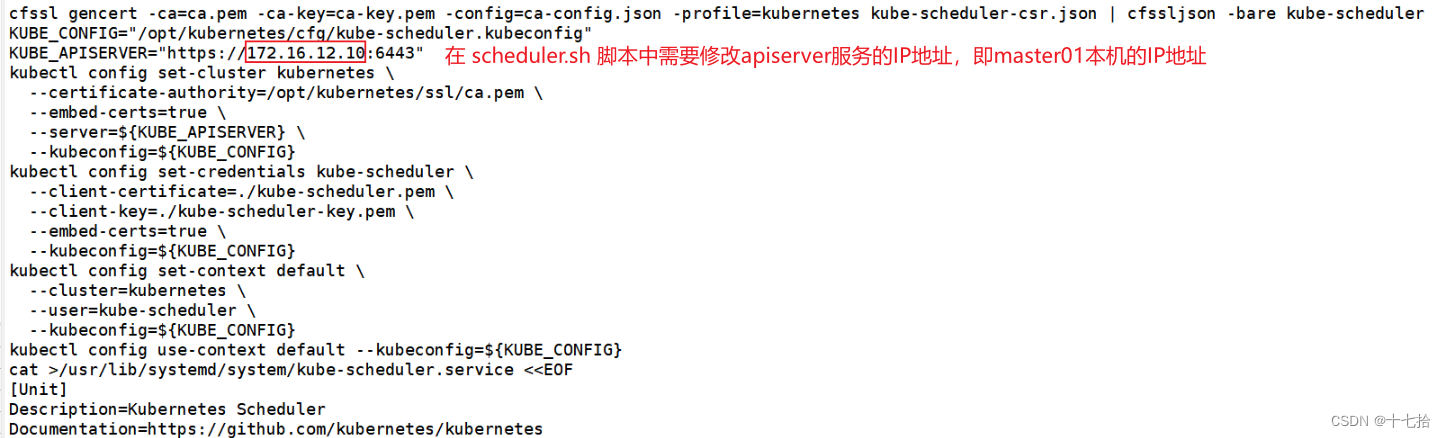
#启动 scheduler 服务
[root@master01 k8s]#./scheduler.sh
[root@master01 k8s]#ps aux | grep kube-scheduler![]()
1.4 安装并启动 controller-manager 服务
#查看并修改 controller-manager.sh 脚本,需要修改指定的apiserver服务的IP
[root@master01 ~]#cd /opt/k8s/
[root@master01 k8s]#egrep -v '^$|^#' controller-manager.sh
MASTER_ADDRESS=$1
cat >/opt/kubernetes/cfg/kube-controller-manager <<EOF
KUBE_CONTROLLER_MANAGER_OPTS="--logtostderr=false \\
--v=2 \\
--log-dir=/opt/kubernetes/logs \\
--leader-elect=true \\
--kubeconfig=/opt/kubernetes/cfg/kube-controller-manager.kubeconfig \\
--bind-address=127.0.0.1 \\
--allocate-node-cidrs=true \\
--cluster-cidr=10.244.0.0/16 \\
--service-cluster-ip-range=10.0.0.0/24 \\
--cluster-signing-cert-file=/opt/kubernetes/ssl/ca.pem \\
--cluster-signing-key-file=/opt/kubernetes/ssl/ca-key.pem \\
--root-ca-file=/opt/kubernetes/ssl/ca.pem \\
--service-account-private-key-file=/opt/kubernetes/ssl/ca-key.pem \\
--cluster-signing-duration=87600h0m0s"
EOF
cd /opt/k8s/k8s-cert/
cat > kube-controller-manager-csr.json << EOF
{
"CN": "system:kube-controller-manager",
"hosts": [],
"key": {
"algo": "rsa",
"size": 2048
},
"names": [
{
"C": "CN",
"L": "BeiJing",
"ST": "BeiJing",
"O": "system:masters",
"OU": "System"
}
]
}
EOF
cfssl gencert -ca=ca.pem -ca-key=ca-key.pem -config=ca-config.json -profile=kubernetes kube-controller-manager-csr.json | cfssljson -bare kube-controller-manager
KUBE_CONFIG="/opt/kubernetes/cfg/kube-controller-manager.kubeconfig"
KUBE_APISERVER="https://172.16.12.10:6443"
kubectl config set-cluster kubernetes \
--certificate-authority=/opt/kubernetes/ssl/ca.pem \
--embed-certs=true \
--server=${KUBE_APISERVER} \
--kubeconfig=${KUBE_CONFIG}
kubectl config set-credentials kube-controller-manager \
--client-certificate=./kube-controller-manager.pem \
--client-key=./kube-controller-manager-key.pem \
--embed-certs=true \
--kubeconfig=${KUBE_CONFIG}
kubectl config set-context default \
--cluster=kubernetes \
--user=kube-controller-manager \
--kubeconfig=${KUBE_CONFIG}
kubectl config use-context default --kubeconfig=${KUBE_CONFIG}
cat >/usr/lib/systemd/system/kube-controller-manager.service <<EOF
[Unit]
Description=Kubernetes Controller Manager
Documentation=https://github.com/kubernetes/kubernetes
[Service]
EnvironmentFile=-/opt/kubernetes/cfg/kube-controller-manager
ExecStart=/opt/kubernetes/bin/kube-controller-manager \$KUBE_CONTROLLER_MANAGER_OPTS
Restart=on-failure
[Install]
WantedBy=multi-user.target
EOF
systemctl daemon-reload
systemctl enable kube-controller-manager
systemctl restart kube-controller-manager
#启动 controller-manager 服务
[root@master01 k8s]#./controller-manager.sh
[root@master01 k8s]#ps aux | grep kube-controller-manager
#查看并修改 admin.sh 脚本,需要修改指定的apiserver服务的IP
[root@master01 k8s]#egrep -v '^$|^#' admin.sh
mkdir /root/.kube
KUBE_CONFIG="/root/.kube/config"
KUBE_APISERVER="https://172.16.12.10:6443"
cd /opt/k8s/k8s-cert/
kubectl config set-cluster kubernetes \
--certificate-authority=/opt/kubernetes/ssl/ca.pem \
--embed-certs=true \
--server=${KUBE_APISERVER} \
--kubeconfig=${KUBE_CONFIG}
kubectl config set-credentials cluster-admin \
--client-certificate=./admin.pem \
--client-key=./admin-key.pem \
--embed-certs=true \
--kubeconfig=${KUBE_CONFIG}
kubectl config set-context default \
--cluster=kubernetes \
--user=cluster-admin \
--kubeconfig=${KUBE_CONFIG}
kubectl config use-context default --kubeconfig=${KUBE_CONFIG}
#生成kubectl连接集群的kubeconfig文件
[root@master01 k8s]#./admin.sh
#通过kubectl工具查看当前集群组件状态
[root@master01 k8s]#kubectl get cs
#用于获取集群的组件状态。执行这个命令将显示 Kubernetes 集群中各个核心组件的状态信息,包括它们是否正常运行
#查看版本信息
[root@master01 k8s]#kubectl version

2、部署 Node 服务器的相关组件
所有的 node(node01、node02) 服务器都需要配置,此以 node01 为例,node02一样的步骤
2.1 创建kubernetes工作目录
node.zip(kubelet.sh、proxy.sh)没有,可直接编写,下面都有提供相应的脚本内容,但执行前不要忘记添加执行权限
//在所有 node 节点上操作
#创建kubernetes工作目录
[root@node01 ~]#mkdir -p /opt/kubernetes/{bin,cfg,ssl,logs}
#上传 node.zip 到 /opt 目录中,解压 node.zip 压缩包,获得kubelet.sh、proxy.sh
[root@node01 ~]#cd /opt/
[root@node01 opt]#unzip node.zip
[root@node01 opt]#chmod +x kubelet.sh proxy.sh2.2 在master01节点上操作,再拷贝相关文件到node节点
(1)把 kubelet、kube-proxy 拷贝到 node 节点
#把 kubelet、kube-proxy 拷贝到 node 节点
[root@master01 ~]#cd /opt/k8s/kubernetes/server/bin
[root@master01 k8s]#scp kubelet kube-proxy root@172.16.12.11:/opt/kubernetes/bin/
[root@master01 k8s]#scp kubelet kube-proxy root@172.16.12.11:/opt/kubernetes/bin/(2) 生成kubelet初次加入集群引导kubeconfig文件和kube-proxy.kubeconfig文件
#上传kubeconfig.sh文件到/opt/k8s/kubeconfig目录中,生成kubelet初次加入集群引导kubeconfig文件和kube-proxy.kubeconfig文件
#kubeconfig 文件包含集群参数(CA 证书、API Server 地址),客户端参数(上面生成的证书和私钥),集群 context 上下文参数(集群名称、用户名)。Kubenetes 组件(如 kubelet、kube-proxy)通过启动时指定不同的 kubeconfig 文件可以切换到不同的集群,连接到 apiserver
[root@master01 k8s]#mkdir /opt/k8s/kubeconfig
[root@master01 k8s]#cd /opt/k8s/kubeconfig
[root@master01 kubeconfig]#egrep -v '^$|^#' kubeconfig.sh
BOOTSTRAP_TOKEN=$(awk -F ',' '{print $1}' /opt/kubernetes/cfg/token.csv)
APISERVER=$1
SSL_DIR=$2
export KUBE_APISERVER="https://$APISERVER:6443"
kubectl config set-cluster kubernetes \
--certificate-authority=$SSL_DIR/ca.pem \
--embed-certs=true \
--server=${KUBE_APISERVER} \
--kubeconfig=bootstrap.kubeconfig
kubectl config set-credentials kubelet-bootstrap \
--token=${BOOTSTRAP_TOKEN} \
--kubeconfig=bootstrap.kubeconfig
kubectl config set-context default \
--cluster=kubernetes \
--user=kubelet-bootstrap \
--kubeconfig=bootstrap.kubeconfig
kubectl config use-context default --kubeconfig=bootstrap.kubeconfig
kubectl config set-cluster kubernetes \
--certificate-authority=$SSL_DIR/ca.pem \
--embed-certs=true \
--server=${KUBE_APISERVER} \
--kubeconfig=kube-proxy.kubeconfig
kubectl config set-credentials kube-proxy \
--client-certificate=$SSL_DIR/kube-proxy.pem \
--client-key=$SSL_DIR/kube-proxy-key.pem \
--embed-certs=true \
--kubeconfig=kube-proxy.kubeconfig
kubectl config set-context default \
--cluster=kubernetes \
--user=kube-proxy \
--kubeconfig=kube-proxy.kubeconfig
kubectl config use-context default --kubeconfig=kube-proxy.kubeconfig
[root@master01 k8s]#chmod +x kubeconfig.sh
[root@master01 k8s]#./kubeconfig.sh 172.16.12.10 /opt/k8s/k8s-cert/
(3) 把配置文件 bootstrap.kubeconfig、kube-proxy.kubeconfig 拷贝到 node 节点
[root@master01 kubeconfig]#scp bootstrap.kubeconfig kube-proxy.kubeconfig root@172.16.12.11:/opt/kubernetes/cfg/
[root@master01 kubeconfig]#scp bootstrap.kubeconfig kube-proxy.kubeconfig root@172.16.12.12:/opt/kubernetes/cfg/(4) RBAC授权,使用户 kubelet-bootstrap 能够有权限发起 CSR 请求证书
#RBAC授权,使用户 kubelet-bootstrap 能够有权限发起 CSR 请求证书
[root@master01 ~]#kubectl create clusterrolebinding kubelet-bootstrap --clusterrole=system:node-bootstrapper --user=kubelet-bootstrap
#若执行失败,可先给kubectl绑定默认cluster-admin管理员集群角色,授权集群操作权限
[root@master01 ~]#kubectl create clusterrolebinding cluster-system-anonymous --clusterrole=cluster-admin --user=system:anonymous
----------------------------------------------------------------------------------------
kubelet 采用 TLS Bootstrapping 机制,自动完成到 kube-apiserver 的注册,在 node 节点量较大或者后期自动扩容时非常有用
Master apiserver 启用 TLS 认证后,node 节点 kubelet 组件想要加入集群,必须使用CA签发的有效证书才能与 apiserver 通信,当 node 节点很多时,签署证书是一件很繁琐的事情。因此 Kubernetes 引入了 TLS bootstraping 机制来自动颁发客户端证书,kubelet 会以一个低权限用户自动向 apiserver 申请证书,kubelet 的证书由 apiserver 动态签署
kubelet 首次启动通过加载 bootstrap.kubeconfig 中的用户 Token 和 apiserver CA 证书发起首次 CSR 请求,这个 Token 被预先内置在 apiserver 节点的 token.csv 中,其身份为 kubelet-bootstrap 用户和 system:kubelet-bootstrap 用户组;想要首次 CSR 请求能成功(即不会被 apiserver 401 拒绝),则需要先创建一个 ClusterRoleBinding,将 kubelet-bootstrap 用户和 system:node-bootstrapper 内置 ClusterRole 绑定(通过 kubectl get clusterroles 可查询),使其能够发起 CSR 认证请求
TLS bootstrapping 时的证书实际是由 kube-controller-manager 组件来签署的,也就是说证书有效期是 kube-controller-manager 组件控制的;kube-controller-manager 组件提供了一个 --experimental-cluster-signing-duration 参数来设置签署的证书有效时间;默认为 8760h0m0s,将其改为 87600h0m0s,即 10 年后再进行 TLS bootstrapping 签署证书即可
也就是说 kubelet 首次访问 API Server 时,是使用 token 做认证,通过后,Controller Manager 会为 kubelet 生成一个证书,以后的访问都是用证书做认证了。
----------------------------------------------------------------------------------------2.3 在 node 节点上操作,启动 kubelet 服务
(1)在 node 节点上操作,启动 kubelet 服务
#启动 kubelet 服务
[root@node01 ~]#cd /opt/
[root@node01 opt]#./kubelet.sh 172.16.12.11
#在node02节点上使用:./kubelet.sh 172.16.12.12
[root@node01 opt]#ps aux | grep kubelet
(2)在 master01 节点上操作,通过 CSR 请求
#检查到 node01 节点和 node02 节点的 kubelet 发起的 CSR 请求,Pending 表示等待集群给该节点签发证书
[root@master01 kubeconfig]#kubectl get csr
[rootemaster01 kubeconfig]#kubectl certificate approve <复制对应的NAME>
[rootemaster01 kubeconfig]#kubectl certificate approve <复制对应的NAME>
[root@master01 kubeconfig]#kubectl get csr
#查看节点,由于网络插件还没有部署,节点会没有准备就绪 NotReady
[root@master01 kubeconfig]#kubectl get node
2.4 在 node 节点上操作,启动 proxy 服务
#加载 ip_vs 模块,node02也要操作哦
[root@node01 ~]#for i in $(ls /usr/lib/modules/$(uname -r)/kernel/net/netfilter/ipvs|grep -o "^[^.]*");do echo $i; /sbin/modinfo -F filename $i >/dev/null 2>&1 && /sbin/modprobe $i;done
#启动proxy服务
[root@node01 ~]#cd /opt/
[root@node01 opt]#./proxy.sh 172.16.12.11
#在node02节点上使用:./proxy.sh 172.16.12.12
[root@node01 opt]#ps aux | grep kube-proxy
2.5 部署 CNI 网络组件
- Flannel 使用覆盖网络和VXLAN,适合简单部署和小规模集群。它为每个节点分配一个子网并为Pod分配IP地址
- Calico 使用路由网络和BGP,适合大规模集群和需要复杂网络策略的场景。它不为Pod分配IP地址,而是直接使用节点的IP地址,同时支持丰富的网络策略定义
根据实际环境需求,选择其中一种 网络组件
2.5.1 方案一(部署 flannel)
(1)在所有的 node 节点上操作
#上传 cni-plugins-linux-amd64-v0.8.6.tgz 和 flannel.tar 到 /opt 目录中
[root@node01 ~]#cd /opt/
[root@node01 opt]#docker load -i flannel.tar
[root@node01 opt]#mkdir -p /opt/cni/bin
[root@node01 opt]#tar zxvf cni-plugins-linux-amd64-v0.8.6.tgz -C /opt/cni/bin(2)在 master01 节点上操作
#上传 kube-flannel.yml 文件到 /opt/k8s 目录中,部署 CNI 网络
[root@master01 ~]#cd /opt/k8s
[root@master01 k8s]#kubectl apply -f kube-flannel.yml
#kubectl apply 命令用于创建或更新 Kubernetes 资源对象,-f 参数用于指定要应用的 YAML 文件
#根据 kube-flannel.yml 文件中的配置信息来创建或更新 Flannel 网络插件相关的资源对象
[root@master01 k8s]#kubectl get pods -n kube-system
#列出 kube-system 命名空间下的所有 pods 的相关信息,比如名称、状态、IP 地址等
[root@master01 k8s]#kubectl get nodes
#用于在Kubernetes集群中列出所有节点,可查看集群中每个节点的名称、状态、IP地址、版本信息等关键信息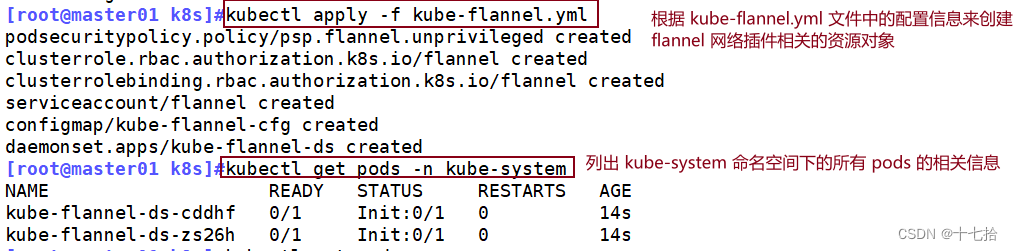

2.5.2 方案二(部署 Calico)
(1)在 master01 节点上操作
#上传 calico.yaml 文件到 /opt/k8s 目录中,部署 CNI 网络
[root@master01 ~]#cd /opt/k8s
[root@master01 k8s]#vim calico.yaml
#修改里面定义 Pod 的网络(CALICO_IPV4POOL_CIDR),需与前面 kube-controller-manager 配置文件指定的 cluster-cidr 网段一样
- name: CALICO_IPV4POOL_CIDR
value: "10.244.0.0/16" #Calico 默认使用的网段为 192.168.0.0/16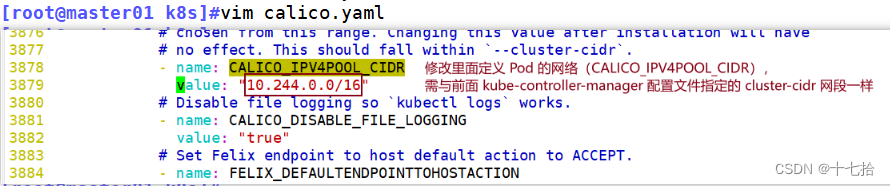
[root@master01 k8s]#kubectl apply -f calico.yaml
#kubectl apply 命令用于创建或更新 Kubernetes 资源对象,-f 参数用于指定要应用的 YAML 文件
#根据 calico.yaml 文件中的配置信息来创建或更新 Calico 网络插件相关的资源对象
[root@master01 k8s]#kubectl get pods -n kube-system
#列出 kube-system 命名空间下的所有 pods 的相关信息,比如名称、状态、IP 地址等
[root@master01 k8s]#kubectl get nodes
#用于在Kubernetes集群中列出所有节点,可查看集群中每个节点的名称、状态、IP地址、版本信息等关键信息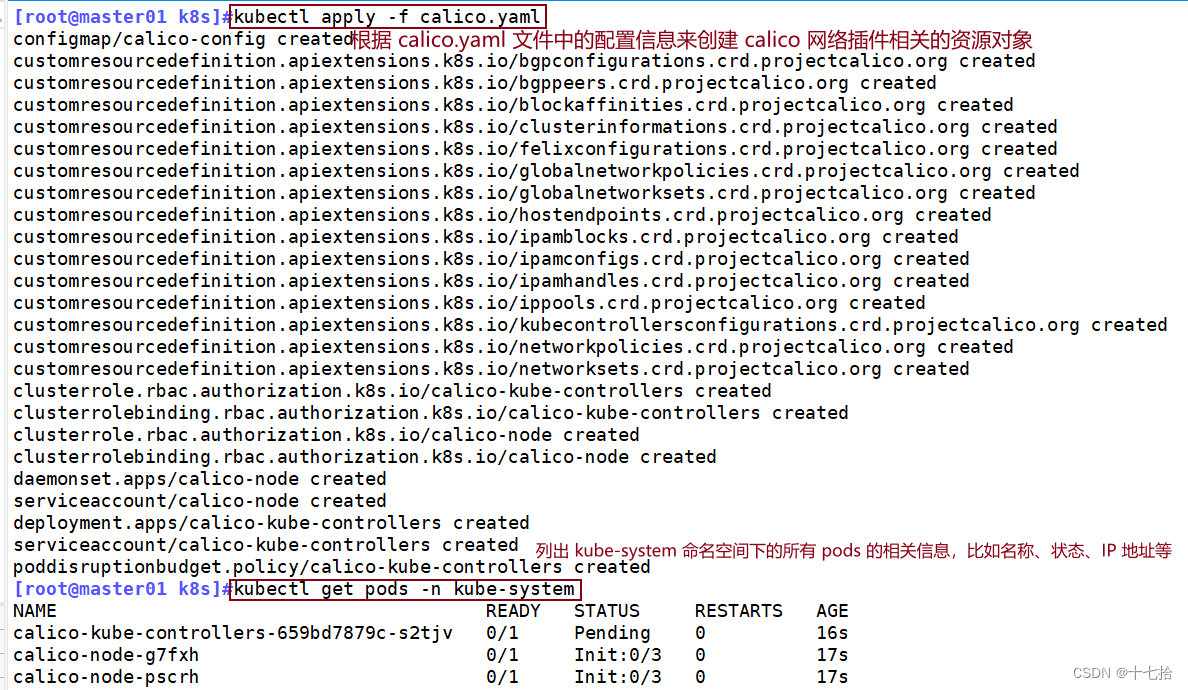

3、部署 CoreDNS
CoreDNS 是一个用于 DNS 服务的开源项目,它是一个轻量级、可扩展的 DNS 服务器,被设计用于在 Kubernetes 集群中为服务发现和服务通信提供 DNS 解析服务
CoreDNS 可以替代传统的 kube-dns,它支持插件化的架构,能够方便地扩展其功能,例如支持自定义的 DNS 解析逻辑或集成外部系统
CoreDNS,可以为集群中的 service 资源创建一个域名 与 IP 的对应关系解析
(1)在所有 node 节点上操作
#上传 coredns.tar 到 /opt 目录中
[root@node01 ~]#cd /opt
[root@node01 opt]#docker load -i coredns.tar
#将一个已经保存为tar文件的Docker镜像加载到本地Docker镜像库中
(2)在 master01 节点上操
#上传 coredns.yaml 文件到 /opt/k8s 目录中,部署 CoreDNS
[root@master01 ~]#cd /opt/k8s
[root@master01 k8s]#kubectl apply -f coredns.yaml
#kubectl apply 命令用于创建或更新 Kubernetes 资源对象,-f 参数用于指定要应用的 YAML 文件
[root@master01 k8s]#kubectl get pods -n kube-system
#列出 kube-system 命名空间下的所有 pods 的相关信息,比如名称、状态、IP 地址等
(3)DNS 解析测试
#用于在Kubernetes集群中创建一个临时的Pod,并在其中运行一个busybox:1.28.4镜像的容器,并启动一个交互式的shell会话
[root@master01 k8s]#kubectl run -it --rm dns-test --image=busybox:1.28.4 sh
#kubectl run: 使用kubectl命令在Kubernetes集群中创建一个资源
#-it: 这两个选项表示创建一个交互式的终端
#--rm: 这个选项表示当Pod结束运行后,立即删除Pod
#dns-test: 这是要创建的Pod的名称
#--image=busybox:1.28.4: 指定要在Pod中运行的镜像,这里是busybox:1.28.4
#sh: 在容器中执行的命令,这里是启动一个shell会话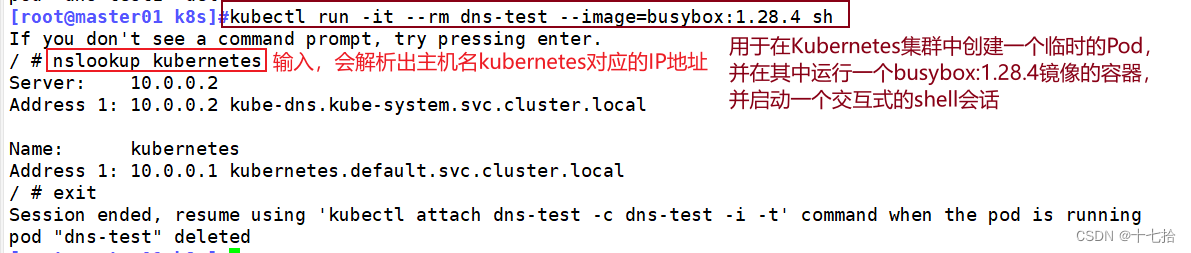
注:
如果出现以下报错:If you don't see a command prompt, try pressing enter. Error attaching, falling back to logs: unable to upgrade connection: Forbidden (user=system:anonymous, verb=create, resource=nodes, subresource=proxy) Error from server (Forbidden): Forbidden (user=system:anonymous, verb=get, resource=nodes, subresource=proxy) ( pods/log sh)解决方法:
需要添加 rbac的权限 直接使用kubectl绑定 clusteradmin 管理员集群角色 授权操作权限
[root@master01 k8s]# kubectl create clusterrolebinding cluster-system-anonymous --clusterrole=cluster-admin --user=system:anonymous clusterrolebinding.rbac.authorization.k8s.io/cluster-system-anonymous created





















 1400
1400

 被折叠的 条评论
为什么被折叠?
被折叠的 条评论
为什么被折叠?








